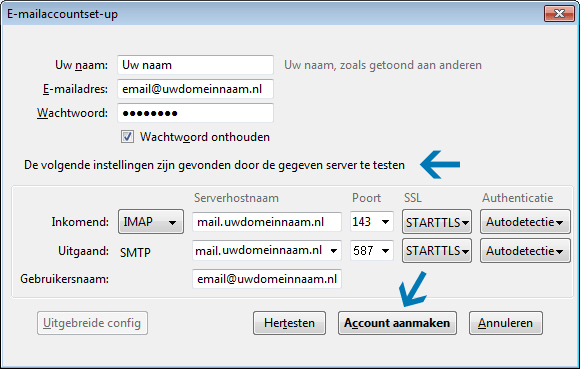Email instellingen Mozilla Thunderbird
Hier vindt u een handleiding hoe u als shared hosting-klant van Wned uw e-mailaccount kunt instellen in Mozilla Thunderbird.
Stap 1
Indien u dit nog niet gedaan hebt, moet u eerst Mozilla Thunderbird downloaden en installeren. U kunt de Nederlandse versie van Thunderbird hier downloaden: Thunderbird Zodra uw download klaar is kunt u de setup opstarten en dan de instructies op het scherm volgen.
Stap 2
Open Thunderbird en ga naar Extra > Accountinstellingen.
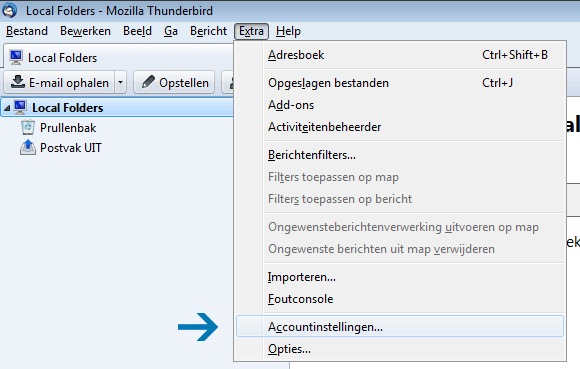
Stap 3
Klik in het scherm dat nu verschijnt op Accountacties en vervolgens op E-mailaccount toevoegen.
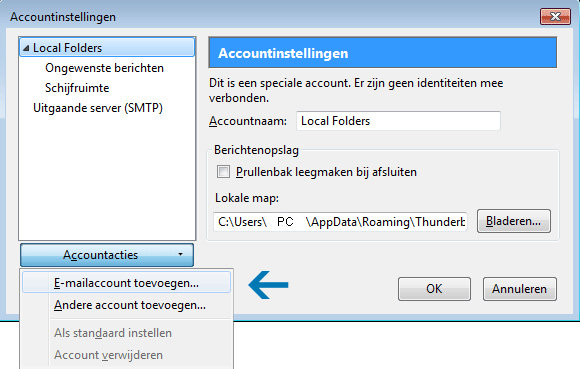
Stap 4
Vul nu uw naam, e-mailadres en wachtwoord in. Klik vervolgens op Doorgaan.
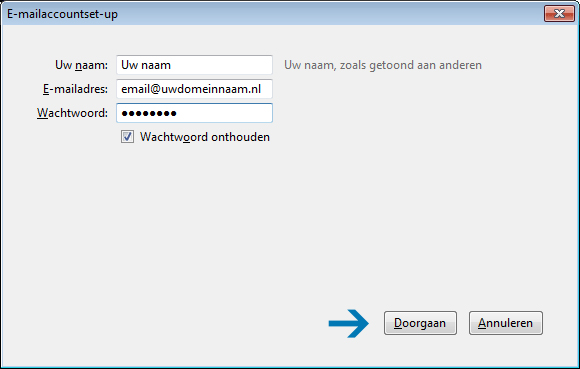
Stap 5
Klik nu op Handmatige config. Thunderbird probeert intussen automatisch de server-instellingen te vinden, dit kunt u negeren.
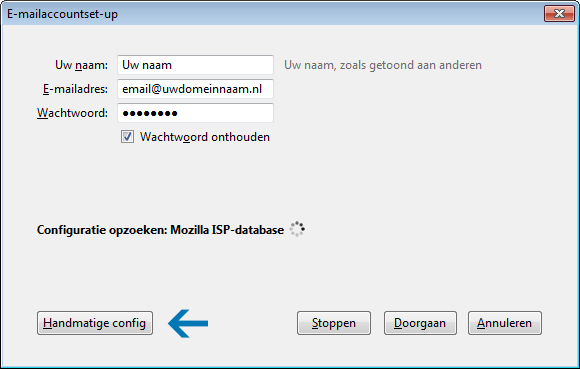
Stap 6
Kies bij Inkomend voor IMAP. In de rij velden hierachter vult u dan het volgende in. Serverhostnaam: mail.uweigendomeinnaam.nl. Poort: 143. SSL: STARTTLS. Authenticatie: Autodetectie.
Bij Uitgaand is al SMTP ingevoerd. De andere velden zijn als volgt. Serverhostnaam: mail.uweigendomeinnaam.nl. Poort: 26. SSL: STARTTLS. Authenticatie: Autodetectie.
Ten slotte vult u bij Gebruikersnaam opnieuw uw e-mailadres in, dit is tevens uw gebruikersnaam.
Klik nu op Hertesten.
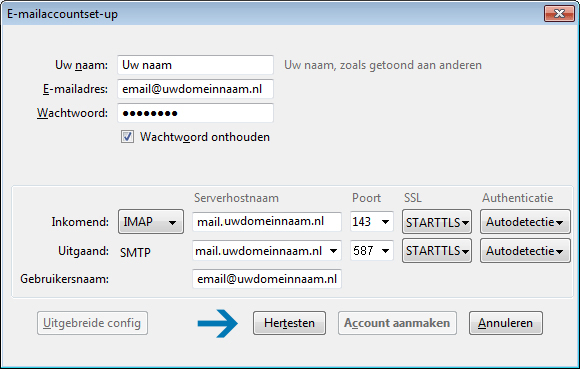
Stap 7
Als u alle gegevens bij stap 6 correct heeft ingevoerd verschijnt na even wachten de volgende mededeling in beeld: De volgende instellingen zijn gevonden door de gegeven server te testen.
U kunt nu klikken op Account aanmaken om het instellen van uw e-mailaccount te voltooien.